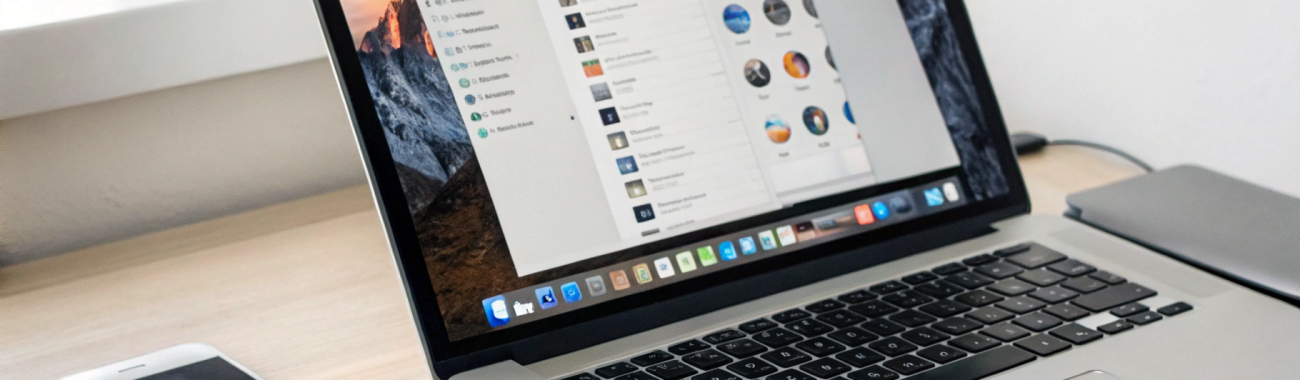
iCloud Drive на максимум: общие папки, версии документов и офлайн-доступ
iCloud Drive — это общий диск для iPhone, iPad и Mac. Показываю, как делиться папками и управлять правами, восстанавливать версии и удалённые файлы, а также включать офлайн‑доступ. Пошаговые инструкции, нюансы и чек‑лист.
Если пользоваться iCloud Drive «как флешкой», вы теряете половину его силы. Сервис умеет общий доступ к папкам с гибкими правами, хранит историю версий для документов, позволяет закреплять файлы для офлайн‑работы и экономить место на девайсах. Разберёмся, как выжать максимум на iPhone, iPad и Mac — без лишних мифов и с понятными шагами.
Что такое iCloud Drive и где его искать
iCloud Drive — это облачное хранилище Apple, встроенное в iOS, iPadOS и macOS. Оно синхронизирует ваши файлы между устройствами и позволяет работать с ними как с обычными документами в папках.
Где открыть:
- На iPhone и iPad: приложение «Файлы» → «Обзор» → «iCloud Drive».
- На Mac: Finder → боковая панель → iCloud Drive. Если пункта нет, включите его в Finder → Настройки → Боковое меню.
Как включить синхронизацию:
- iPhone/iPad: Настройки → [ваше имя] → iCloud → iCloud Drive → Вкл. Здесь же проверьте, какие приложения сохраняют документы в iCloud.
- Mac: Настройки системы → [ваше имя] → iCloud → iCloud Drive → Вкл. В «Параметрах» можно подключить синхронизацию папок «Рабочий стол» и «Документы».
Важно: iCloud Drive — это не то же самое, что резервная копия iPhone. Бэкап сохраняет данные приложений и настройки устройства, а iCloud Drive — ваши файлы и папки.
Общие папки и совместный доступ: как делиться правильно
Совместный доступ в iCloud Drive позволяет работать над файлами вместе с коллегами и семьёй. Можно делиться как отдельными документами, так и целыми папками — с правами «только просмотр» или «редактирование».
Создаём общую папку
- На iPhone/iPad: «Файлы» → долгий тап по папке → «Поделиться» → «Добавить людей». Выберите способ приглашения (Сообщения, Почта и т.п.) и права доступа.
- На Mac: Finder → правый клик по папке → «Поделиться» → «Добавить людей». Настройте «Кто имеет доступ» и «Права».
Параметры доступа обычно включают:
- Кто: «Только приглашённые» или «Все, у кого есть ссылка».
- Права: «Могут изменять» или «Только просмотр».
Изменить права или перестать делиться можно в тех же меню («Управлять общим доступом», «Остановить общий доступ»). Владелец всегда контролирует участников и может отозвать доступ у любого.
Лайфхак: для проектов создавайте «корневую» папку, делитесь именно ей и держите внутри всю структуру — новые вложенные папки и файлы автоматически наследуют права, не придётся перенастраивать доступ на каждом уровне.
Совместная работа без хаоса
- Договоритесь о правилах именования: префиксы по дате (2025‑03‑…), статусам (DRAFT_, FINAL_), отделам (MKT_, DEV_).
- Используйте метки (цветные теги) в Finder и «Файлах» для статусов и приоритетов.
- Уведомления об изменениях можно отключать/включать для шумных папок, чтобы не тонуть в пушах.
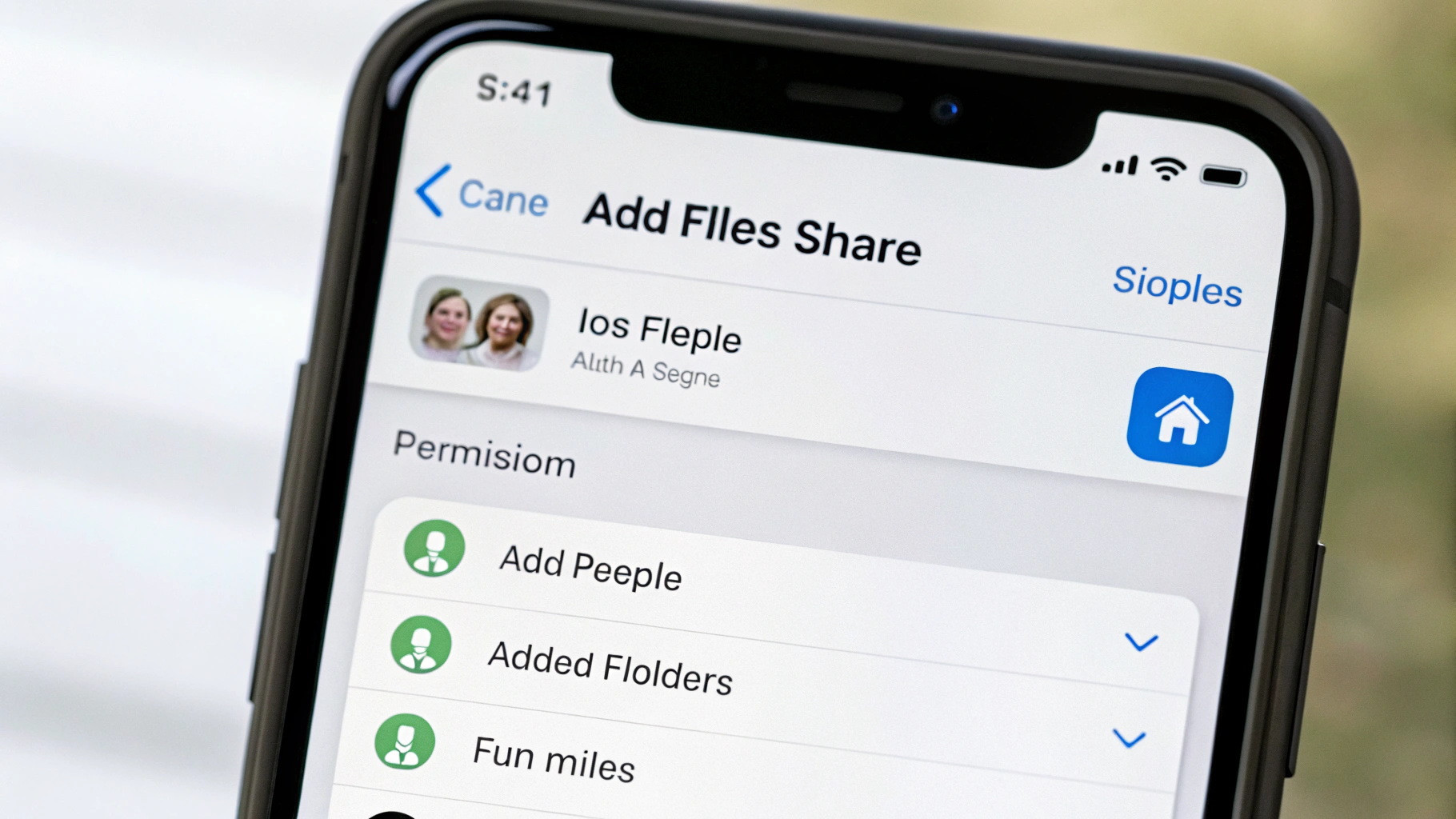
Восстановление версий и удалённых файлов
У iCloud Drive два уровня «возврата в прошлое»: версии документов и корзина «Недавно удалённые».
История версий
iWork (Pages, Numbers, Keynote) и ряд системных приложений macOS поддерживают историю версий. Это удобно, если нужно откатиться к состоянию документа «как вчера в 14:00».
- На Mac: откройте файл в приложении → меню «Файл» → «Вернуться к» → «Просмотреть все версии». Листайте временную шкалу, восстанавливайте нужную.
- На iPhone/iPad: в «Файлах» долгий тап по документу iWork → «Управлять версиями» (или откройте в приложении и используйте пункты меню).
Для других типов файлов история версий зависит от конкретного приложения. Если у редактора нет собственного версиирования, ориентируйтесь на «Недавно удалённые» и резервные копии Mac (об этом ниже).
Сроки хранения: в iCloud файлы из «Недавно удалённых» обычно хранятся до 30 дней. Версии iWork доступны дольше и управляются самим приложением, но не полагайтесь на это как на архив «навсегда».
Как вернуть удалённое
- iPhone/iPad: «Файлы» → «Недавно удалённые» → выбрать → «Восстановить». Фильтруйте по дате/имени для ускорения поиска.
- Mac: Finder → iCloud Drive → «Недавно удалённые» (появляется, если там есть файлы) → выберите нужные → «Восстановить» или перетащите обратно.
Если удалили в общей папке: восстановить может владелец и участники с правами на редактирование. После восстановления доступ сохраняется автоматически.
Офлайн‑доступ: работаем без интернета
По умолчанию iCloud Drive экономит место: редко используемые файлы остаются в облаке и подгружаются при открытии. Это удобно, но в поездках и на плохом интернете лучше «прикрепить» нужное локально.
iPhone и iPad
- В «Файлах» долгий тап по файлу или папке → «Сделать доступным всегда». Значок укажет, что копия сохранена на устройстве.
- Чтобы освободить место позже: долгий тап → «Удалить загрузку» (файл останется в iCloud, локальная копия удалится).
Mac
- В Finder правый клик по файлу/папке → «Загрузить сейчас» — принудительно скачает актуальную копию.
- Чтобы вернуть только‑облачное состояние: правый клик → «Удалить загрузку». Файл останется видимым как «плейсхолдер» и загрузится при следующем открытии.
- Глобальная настройка: Настройки системы → [ваше имя] → iCloud → iCloud Drive → «Оптимизировать хранилище Mac». Если выключить, macOS будет стараться держать локальные копии; если включить, система сможет автоматически освобождать место, удаляя локальные копии редко используемых файлов.
Как читать статусы в Finder:
- Облачко с стрелкой вниз — файл доступен в облаке, можно скачать.
- Галочка — файл локально доступен.
- Пунктирное облако — идёт синхронизация или ожидается сеть.
Планируете поездку? Создайте папку «Офлайн‑трип», сложите туда схемы, билеты, документы и нажмите «Сделать доступным всегда»/«Загрузить сейчас». Так вы точно не останетесь без нужных файлов в самолёте.
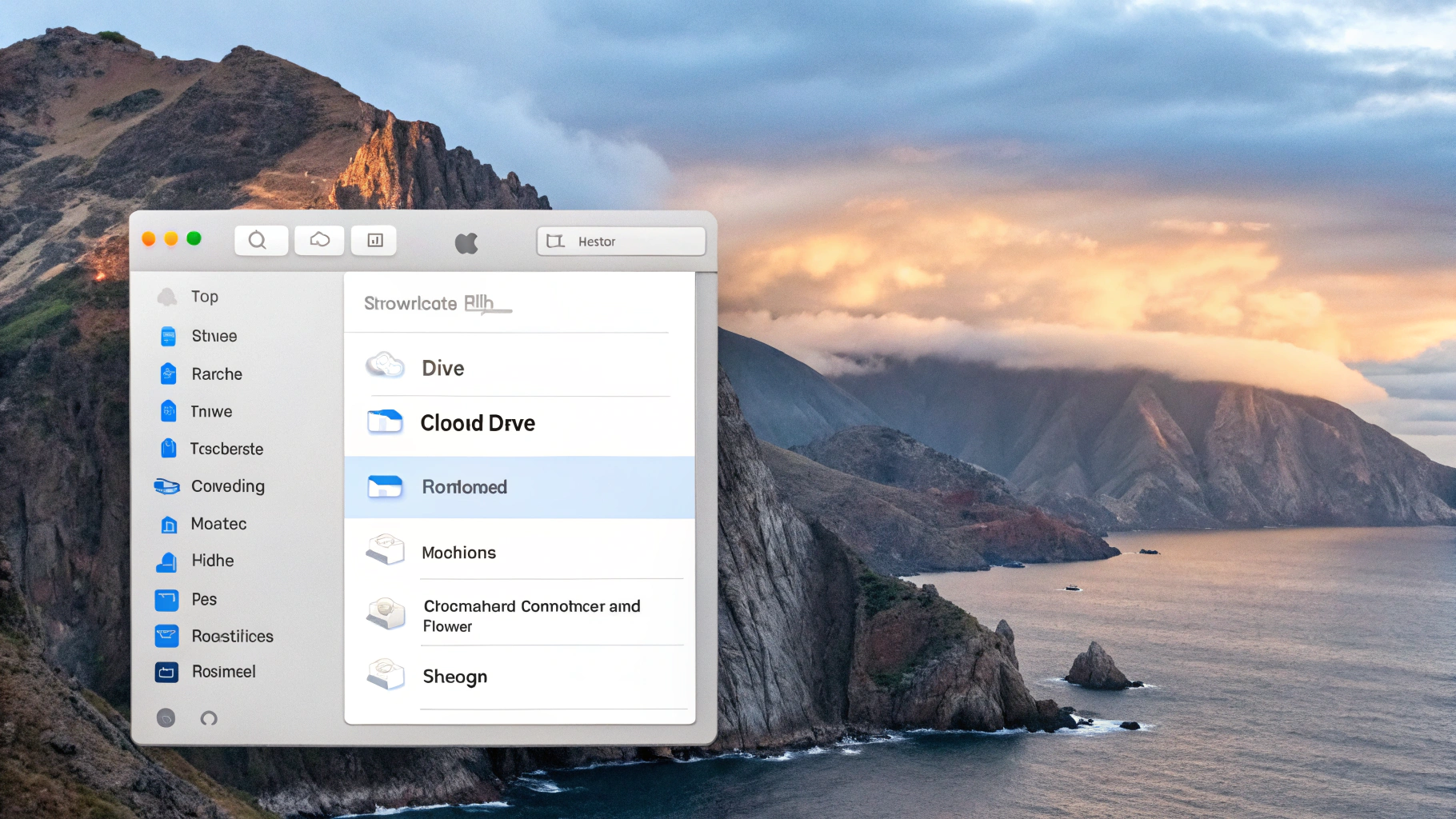
Порядок и скорость: теги, избранное и смарт‑папки
С ростом числа файлов порядок важнее технологий. Несколько приёмов, которые работают на всех устройствах:
- Теги. Назначайте цветные метки для статусов («В работе», «На подпись», «Готово»). В «Файлах» на iOS метки тоже видны.
- Избранное. Закрепляйте проекты и часто используемые папки в «Избранные» для быстрого доступа в боковой панели.
- Смарт‑папки на Mac. В Finder создайте умную папку с условиями (например, «Тип — PDF», «Расположение — iCloud Drive», «Дата изменения — за 7 дней») и держите на виду.
- Поиск. В Finder используйте сохранённые фильтры по размеру («больше 500 МБ»), дате и типу — это помогает быстро находить «пожирателей» места.
iCloud Drive и резервные копии: как не потерять данные
Стратегия «на все случаи» всегда включает резервное копирование. Важно понимать, что iCloud Drive и бэкап — разные вещи:
- iCloud Drive хранит актуальные версии ваших файлов и синхронизирует изменения.
- Резервные копии iPhone/iPad сохраняют настройки устройства и данные приложений, но не заменяют архив файлов на iCloud Drive.
На Mac обязательно подключите Time Machine. Он создаёт исторические снимки, из которых можно восстановить файл даже если вы его перезаписали неудачной версией. Нюанс: Time Machine копирует только то, что реально лежит локально. Файлы‑плейсхолдеры (когда включена оптимизация хранилища и документ выгружен в облако) в бэкап не попадут — перед архивированием скачайте критически важные папки («Загрузить сейчас») или временно отключите оптимизацию.
Золотое правило: критичные документы должны существовать минимум в двух независимых копиях (iCloud Drive + локальный бэкап Mac). Идеально — добавить ещё одну внешнюю офлайн‑копию для особо важных проектов.
Для защиты учётной записи дополнительно включите ключи доступа (Passkeys): смотрите нашу инструкцию по настройке ключей доступа на iPhone и Mac.
Квота, производительность и конфликтующие копии
Хранилище iCloud не безразмерное. Следите за свободным объёмом в настройках iCloud на всех устройствах и периодически чистите «Недавно удалённые». Для поиска «тяжёлых» файлов отфильтруйте iCloud Drive по размеру в Finder.
Скорость синхронизации зависит от сети и количества мелких файлов. Несколько советов:
- Не дробите проект на сотни крошечных файлов без необходимости — укрупняйте структуру.
- Держите устройство подключённым к питанию и Wi‑Fi для ночной синхронизации больших объёмов.
- В Finder включите колонку «Дата изменения» и «Размер» — так видно, что уже синхронизировалось.
Конфликтующие версии возникают, когда один и тот же файл редактировали офлайн на разных устройствах. iCloud создаёт копии с пометкой о конфликте. Как действовать:
- Откройте обе версии, сравните изменения.
- Выберите актуальную как основную, вторую переименуйте и сохраните в архив («_old», «_merge»).
- В iWork чаще всего изменения можно аккуратно «слить», потому что приложения знают о структуре документа.
Практические сценарии
- Семейный архив: общая папка «Документы», внутри подпапки «Квартира», «Страховки», «Чеки». Права «Могут изменять» для взрослых, «Только просмотр» для детей.
- Учёба: папка курса с раздачными материалами, дедлайнами и подпапками по неделям. Преподавателю — «Только просмотр», одногруппникам — «Могут изменять» в подпапке «Сдача».
- Рабочий проект: договоритесь о тегах (красный — срочно, жёлтый — на ревью), включите уведомления только на финальную папку «Релиз».
- Путешествие: соберите билеты, бронь отеля и офлайн‑карты в одну папку и сделайте её «доступной всегда» на iPhone.
Чек‑лист настройки iCloud Drive
- Включите iCloud Drive на всех устройствах и авторизуйтесь под одним Apple ID.
- На Mac включите синхронизацию «Рабочий стол и Документы», если хотите одну общую среду.
- Решите, нужна ли экономия места: настройка «Оптимизировать хранилище Mac».
- Создайте структуру папок и договоритесь об именовании файлов.
- Для проектов делитесь именно корневой папкой и задайте права.
- Критичные файлы пометьте тегами и добавьте в «Избранное».
- Перед поездкой отметьте нужные папки как «доступные всегда» на iPhone/iPad и «Загрузить сейчас» на Mac.
- Подключите Time Machine и убедитесь, что важные файлы действительно скачаны локально и попадают в бэкап.
- Раз в месяц чистите «Недавно удалённые» и проверяйте квоту iCloud.
- При конфликтах версий не паниковать: сравнить, объединить, переименовать и сохранить обе, если надо.
Итоги
iCloud Drive — не просто синхронизация, а полноценная рабочая площадка для дома, учёбы и проектов. Освойте общие папки, верните контроль над версиями и закрепляйте ключевые файлы для офлайн‑режима — и ваш iPhone, iPad и Mac начнут работать как единое целое. Если как раз подбираете устройство для экосистемы, загляните в каталоги Apple iPhone, Apple iPad и ноутбуков Apple Macbook.





